WordPress 是一個基於PHP 和MySQL 的線上開源內容管理系統(CMS)。 WordPress 最初是一個部落格平台,現已成為全球最受歡迎的CMS,為40% 以上的網站提供支持,並以60% 的份額主導著CMS 市場。
在本WordPress 教學中,您將找到入門所需的一切。從安裝到備份– 本文為您提供資源來了解WordPress 是什麼以及如何使用它。
WordPress 基礎知識
WordPress 作為一個內容管理系統,是一個用於單獨或團隊創建、修改和發布數位內容的應用程式。此外,WordPress 支援各種文字格式、圖像、影片和自訂程式碼,從而可以創建全面且有吸引力的內容。
WordPress 有兩種類型-自架WordPress.org 和託管WordPress.com。
這兩個平台之間的差異在於主機。使用自架WordPress.org,可以下載WordPress 軟體並將其託管在 WordPress 主機上。
另一方面,WordPress.com 是一個託管解決方案,可免費建立WordPress 網站。然而,這是一個不太靈活的解決方案,除非購買付費計劃,否則廣告會顯示在網站上。
本WordPress 教學將重點放在自架版本。
安裝WordPress
第一步是選擇虛擬主機。有許多可用的提供者和託管計劃,但應該尋找符合以下WordPress 系統要求的提供者和託管計劃:
- PHP 版本7.4 或更高版本
- MySQL 版本8.0 或更高版本或MariaDB 版本10.4 或更高版本
- HTTPS 支援
如今大多數網站主機都支援所有這些。此外,自動安裝程式通常可以讓安裝過程和啟動WordPress 網站變得更加容易。
專業提示
在繼續安裝WordPress 之前,需要決定如何造訪您的網站,是透過根網域(example.com)、子目錄(example.com/blog) 還是子網域(blog.example.com)。
如果您想在子網域上設定WordPress,則必須執行額外步驟並建立子網域。在Hostinger 上,這可以透過hPanel 輕鬆完成。
以下是安裝WordPress 的方法:
- 使用hPanel 自動安裝程式。設定Hostinger 託管計畫時,可以使用入門精靈來設定WordPress。或者,使用hPanel 的自動安裝程式。
- 使用Hostinger VPS 模板。如果您有 VPS 計劃,Hostinger 的VPS 範本可以幫助您輕鬆設定WordPress 和伺服器作業系統,而無需使用命令列。
- 手動安裝WordPress。或者,透過從WordPress.org 下載檔案並將其解壓縮到 public_html目錄來手動安裝WordPress。請注意,必須手動為網站設定WordPress 資料庫。
安裝WordPress 主題
WordPress 主題會影響WordPress 網站的外觀和某些功能。雖然有些是多用途的,可以在任何網站上使用,但有些是專門為電子商務或portfolio 網站建立的功能模板。
點擊 Appearance 下面的 Add New Theme 按鈕,然後搜尋最佳的免費WordPress 主題,可以按功能和顏色過濾主題。
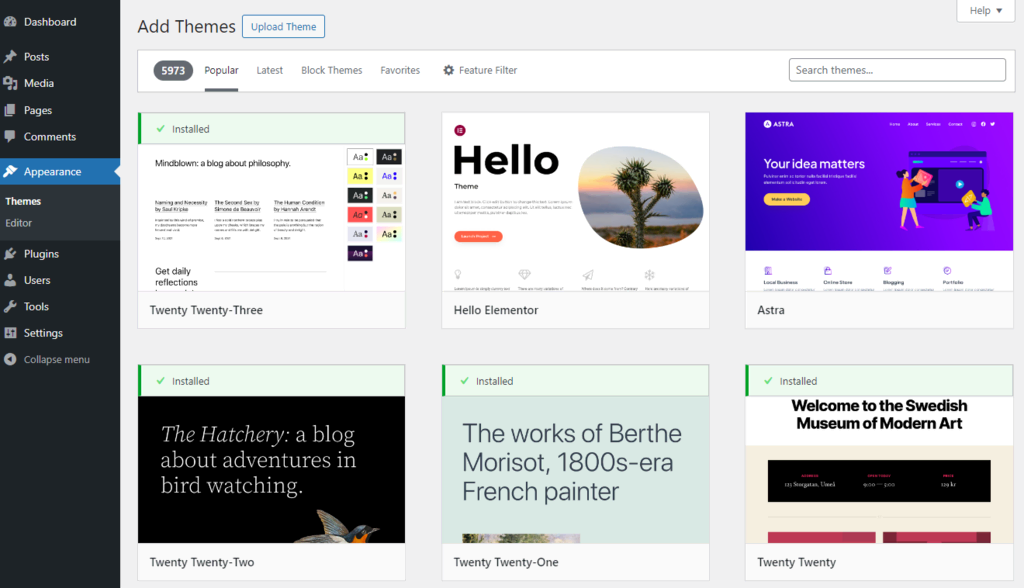
可使用預覽功能查看使用所選主題的網站架設效果。選好主題之後,點選 Install,然後點擊 Activate 激活主題。
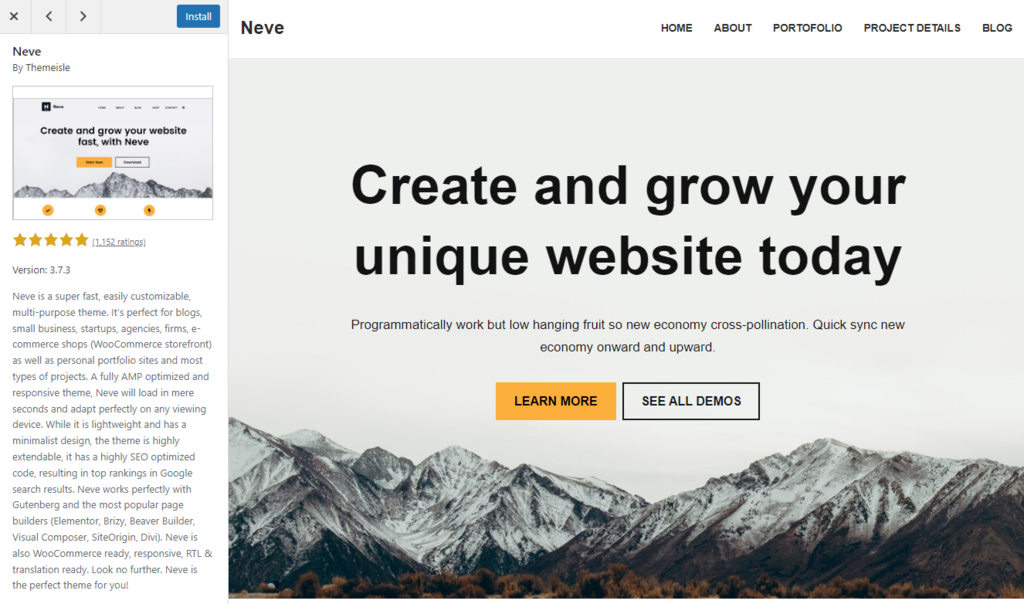
如果從第三方平台購買高級主題,則必須手動上傳主題檔案。
還是在 Appearance 這部分,點擊 Upload Theme 按鈕,然後選擇主題 .zip 文件。上傳完成後,Activate 主題。
安裝WordPress 插件
WordPress 外掛的功能是:無需任何程式碼即可為WordPress 網站新增功能。有數以千計的免費和付費插件是為不同目的而建造的——從社交媒體共享到網站安全。
安裝WordPress 外掛程式方法:點選左側選單 Plugins → Add New Plugin,然後在搜尋功能中輸入其名稱。點選 Install Now 按鈕,然後啟用設定插件,如下圖所示:
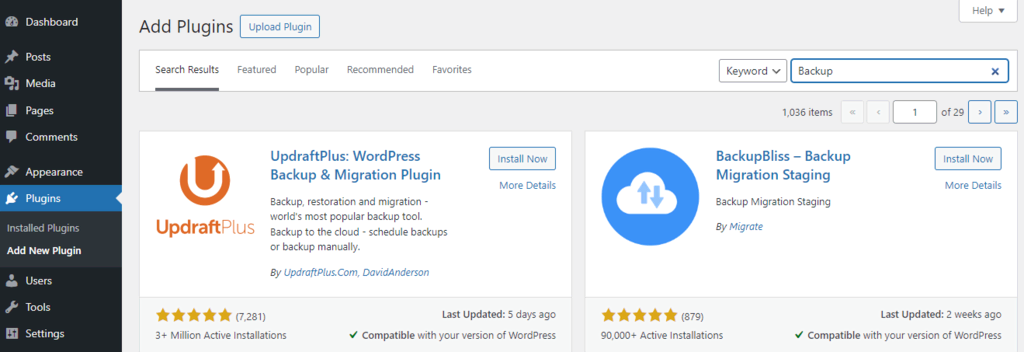
有些高級WordPress 外掛無法從官方WordPress 外掛目錄安裝。如果從第三方市場購買了高級插件,則必須手動將其上傳到WordPress。
若要安裝進階插件,請點擊 Upload Plugin,選擇要上傳和安裝的插件檔案。完成後,啟動插件。
不建議安裝太多插件,它們會對網站的效能產生巨大影響,僅安裝必需的內容並刪除任何不使用的內容。
發佈內容
建立WordPress 網站涉及發布新貼文或頁面。 Page 主要用於靜態、未註明日期的內容-「聯絡我們」或「關於」就是很好的頁面範例。
而,WordPress post 用於發佈時間敏感的內容,並且可以進行分類、標記和存檔。
建立新貼文– Post
從儀表板左側邊欄導覽至 Posts → Add New Post,或選擇頂部工具列上的 New → Post,來建立新貼文。
看到一個具有各種發布功能的編輯螢幕,第一步是輸入部落格文章的標題。
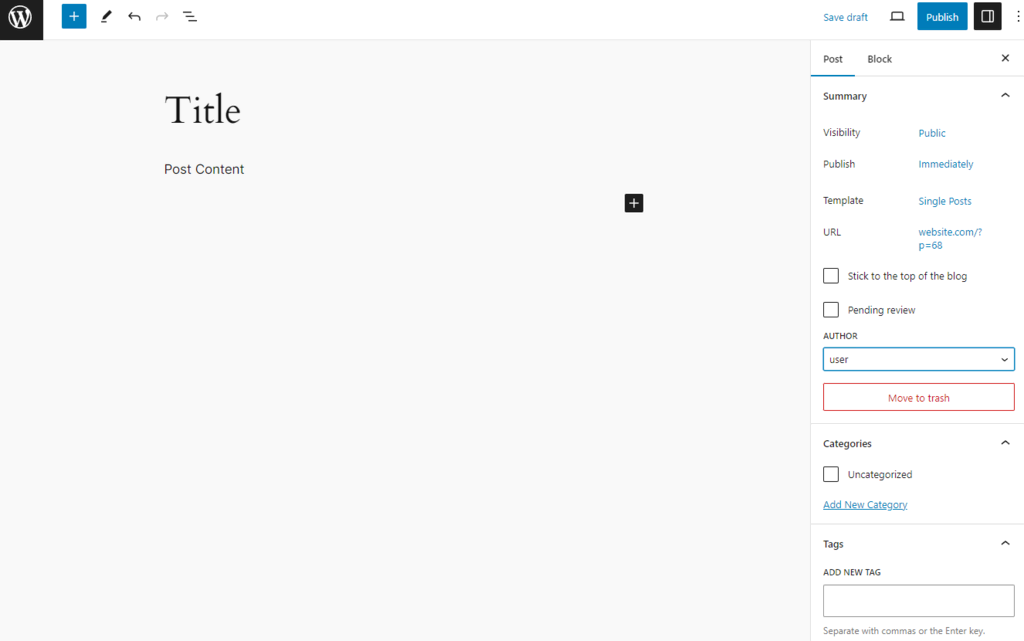
接下來,使用WordPress 區塊輸入部落格文章的實際內容。如果要設定文字格式,請使用區塊工具列選項。
帖子設定面板位於螢幕右側,每個部分都有特定的功能:
- 貼文摘要。更改貼文的狀態和可見性。
- 類別。在此方塊中,可以新增、刪除或編輯貼文類別。
- 標籤。此框可快速新增標籤。
- 特色圖片。可以指定一張特色圖片,該圖片將顯示在貼文頂部。
點擊編輯器右上角的 Publish 按鈕發布文章。
建立新頁面– Page
建立新頁面涉及相同的區塊編輯器,過程與建立貼文很類似。建立新的WordPress 頁面,點擊 Pages → Add New。
頁面選單沒有 Tags 和 Categories選項。但是,它有一個名為 Page Attributes 的部分。
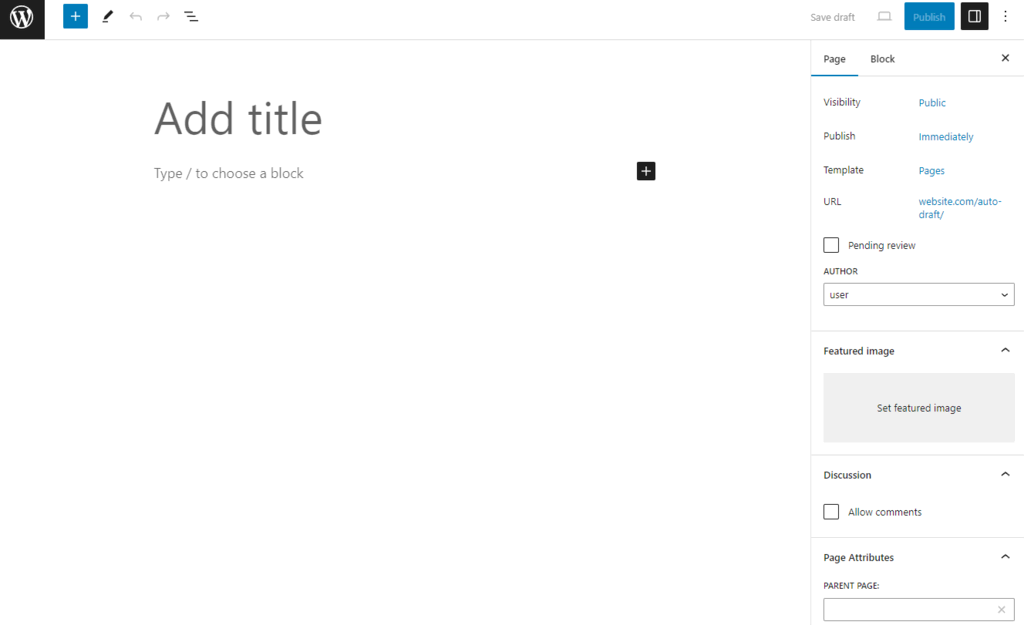
在此部分中,可以變更頁面的順序並設定父頁面。
優化WordPress 效能
隨著WordPress 網站的成長,其文字、圖像、程式碼和其他媒體檔案的數量也會增加,更大的網站需要更長的時間來載入。
為了避免這種情況,應該投入一些時間來優化WordPress,確保頁面載入快速高效,並且對於WordPress SEO 也很有用。
由於可用的外掛程式和其他工具的數量,WordPress 優化相對容易。
優化WordPress 圖片
影像優化是讓WordPress 網站快速運作的另一個關鍵任務。一般來說,兩個主要問題可能會導致圖像加載緩慢:
- 使用太大的圖像。過大的圖像會導致多餘的載入時間。
- 影像未完全壓縮。高品質影像佔用更多空間。在大多數情況下,壓縮它們以減小檔案大小,同時保持可接受的品質水準。
如果網站不需要高解析度圖像,請在上傳到WordPress 之前調整它們的大小– 還可以使用圖像優化外掛程式來壓縮。
啟用GZIP 壓縮
為WordPress 網站啟用GZIP 壓縮是提高速度和效能的好方法。簡而言之,它的工作原理是在文字檔案中找到相似的字串並臨時替換它們,從而減小檔案大小。
HTML 和CSS 檔案有大量重複的文字和空格,使得GZIP 壓縮非常有效。總體而言,它可以將WordPress 頁面的大小減少多達50-70%。
但是,GZIP 壓縮可能會稍微增加CPU 使用率。如果這不是問題,那麼這是優化WordPress 網站的好方法。
使用內容交付網絡
設定內容交付網路(CDN) 將透過在全球多個資料中心快取內容來加速WordPress。
一旦訪客進入網站,內容將由最近的資料中心交付,從而帶來更好的前端體驗。
Hostinger 提供內建CDN,伺服器分佈在美國、法國、巴西和印度等六個國家。可以輕鬆地從hPanel 啟動它,可以將網站效能提高40%。
CDN 還可以與WordPress 快取外掛程式配合使用,並且有免費工具可以幫助入門。
使用WordPress 快取插件
WordPress 快取外掛程式可建立並提供網站的靜態版本,而不是每次有人刷新或重新進入網站時載入所有PHP 腳本。
例如,當造訪經常造訪的網站時,瀏覽器的快取中將包含其靜態內容的一部分。
因此,瀏覽器必須從伺服器請求更少的文件和訊息,最終實現更快的載入。
以下是一些最受歡迎的WordPress 快取外掛:
啟用延遲載入
通常,當打開網頁時,所有內容都會立即載入。使用WordPress 延遲加載,可以延遲某些物件的初始化,直到需要它們為止。
最常見的做法是僅在從訪客的角度可見時才顯示圖像。
為了利用此技術,所需要做的就是安裝並啟用 LazyLoad 等插件。
在WordPress 中延遲JavaScript 解析
大多數主題、外掛程式和社群媒體附加元件都使用大量JavaScript,預設情況下,在造訪網站時首先載入JavaScript。這將使HTML 和其他視覺內容僅在載入JavaScript 後才出現。
可以推遲WordPress 中的JavaScript 解析,以便視覺元素顯示得更快,而其他使用JavaScript 的內容將在之後載入。
確保WordPress 安全
隨著數以百萬計的網站使用WordPress,它已成為攻擊者的熱門目標。
但是,可以採取許多措施來保護網站免受駭客攻擊和其他惡意活動的侵害。
保持WordPress 更新
確保網站安全的最重要因素之一是使用最新的WordPress 版本並始終更新主題和外掛程式。
大多數更新包括安全調整和漏洞修復,保護網站免受潛在的利用。駭客的常見做法是利用運行具有已知漏洞的過時WordPress 版本的網站。
在某些情況下,網站會在新版本WordPress 發佈時自動更新。但是,它可能並不總是有效,或者可能會在某些主機上關閉該功能以防止不必要的錯誤。
當新的WordPress 版本發佈時, WordPress 儀表板頂部將顯示一條通知,也可以透過前往Dashboard → Updates 來更新主題和外掛。
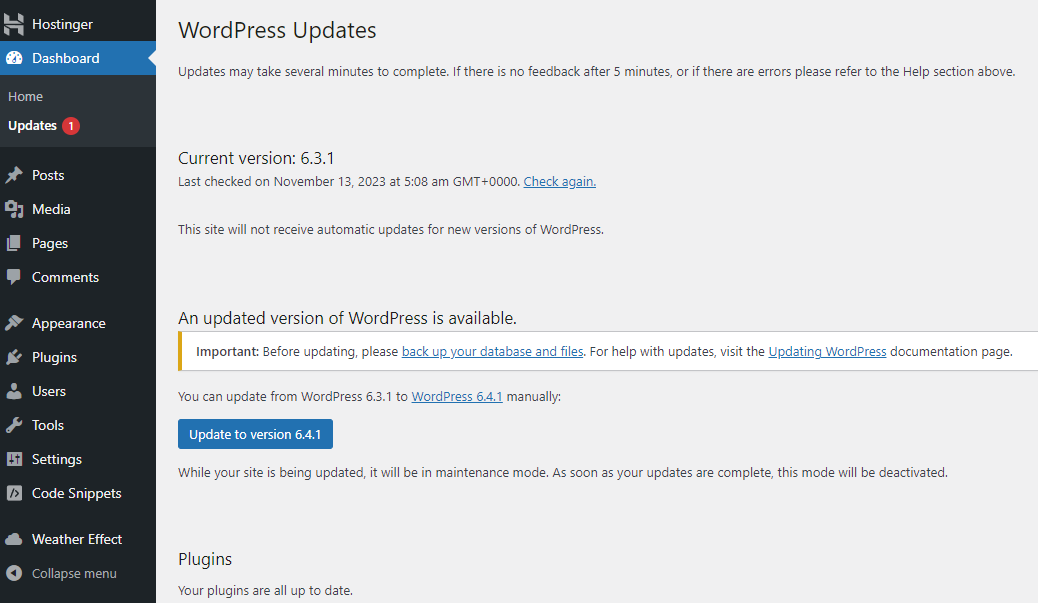
備份WordPress
產生WordPress 備份是一項至關重要的任務。它會提高安全性,並在出現意外錯誤或問題時提供可靠的恢復網站的方法。
可以手動執行備份或使用自動化工具。
但是,如果發布許多新的WordPress 貼文並進行更改或管理多個不同的網站,則手動下載所有內容可能會很麻煩。
此外,大多數託管提供者都提供自動帳戶備份。作為額外的安全措施,可以使用WordPress 插件自動執行每月、每週甚至每天的備份。
這樣,可以節省大量時間,並將備份WordPress 檔案和資料庫儲存在遠端位置。
使用唯一的使用者名稱和密碼
雖然 admin 是所有WordPress 安裝中預設設定的用戶名,但保留它可能會使網站極易受到攻擊,更改它可以添加額外的安全層。
此外,設定密碼時,請包含數字、大寫字母和特殊符號。如果在追蹤所有這些內容時遇到困難,可以使用1Password等工具來儲存它們。
它將省去記住所有不同密碼的麻煩,並幫助您遵守密碼難度要求。
調試WordPress
有時,會在WordPress 中遇到錯誤,並且必須自行排除故障。這些問題的範圍從HTML 錯誤代碼到死機白屏。
發生這些錯誤時,須調試WordPress。調試意味著識別並刪除WordPress 安裝中的錯誤或錯誤。
為了使其更容易,需要遵循以下一些步驟:
- 啟用WP-DEBUG。 WP-DEBUG 是WordPress 的原生功能,可以辨識任何錯誤的根本原因。它有時會被停用,因為它可以向所有訪客顯示錯誤所在。但如果操作正確,WP-DEBUG 應該可以安全地幫助識別錯誤。
- 啟用PHP 錯誤日誌記錄。由於WordPress 在PHP 上運行,因此應該啟用PHP 錯誤日誌記錄,以便更輕鬆地追蹤已發生的任何錯誤。
- 使用暫存工具。在調整WordPress 網站中的程式碼時,建議使用臨時網站。因此,當發生錯誤時,可以在不影響即時網站的情況下對程式碼進行故障排除。
遷移到WordPress
如果想將其他平台的網站遷移到WordPress,有多種方法:
- 使用WordPress 導入器。 WordPress 有一個本地匯入工具,允許從其他部落格平台匯入網站。
- 使用WordPress 導入器插件。如果本機導入器工具不支援您目前使用的平台,請尋找WordPress 導入器外掛程式。
- 使用Hostinger 的免費遷移服務。如果將WordPress 網站託管在其他主機供應商上,Hostinger 處理遷移過程。
成為WordPress 開發人員
隨著WordPress 在內容管理系統領域佔據主導地位,人們不斷需要熟練的開發人員來幫助使用者建立和擴展其網站。
身為WordPress 開發人員,您可以將您的專業知識轉化為有利可圖的業務,也可以與社群自由分享您的知識。無論哪種方式,成為WordPress 開發人員都需要獲得一些重要的知識:
- HTML。它是所有網頁(包括WordPress 網站)的基本構建塊。它定義了網頁的結構和內容,例如標題、段落、圖像和連結。
- CSS。它是設計和呈現網頁的基礎,控制網站的佈局、顏色、字體和其他視覺方面。
- PHP。作為為WordPress 提供支援的伺服器端腳本語言,對於建立動態和互動式網頁以及開發自訂WordPress 主題、外掛程式和功能至關重要。
- MySQL。 WordPress 使用此資料庫管理系統來儲存數據,例如貼文、頁面、使用者和設定。對MySQL 的基本了解將使您能夠解決資料庫問題、優化WordPress 效能以及使用自訂外掛程式擴展WordPress 的功能。
- 休息API。一個強大的工具,允許開發人員與來自外部應用程式的WordPress 資料進行互動。它用於創建行動應用程式、與其他網站整合以及以各種方式擴展WordPress 的功能。
- JavaScript .一種客戶端腳本語言,可為網頁(包括WordPress 網站)添加互動性和動態行為。它創建動畫、表單驗證和用戶互動。
- 阿賈克斯。一種允許JavaScript 向伺服器發出非同步請求而無需重新載入整個頁面的技術。這將創建響應速度更快且用戶友好的Web 應用程序,包括WordPress 網站。
